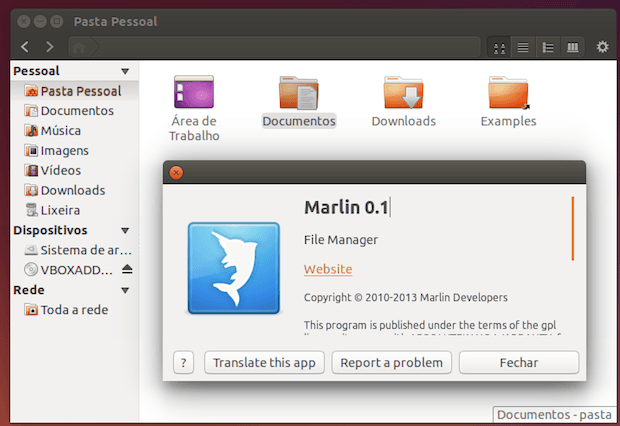Se você precisa de leveza e agilidade na hora de lidar com seus arquivos, experimente instalar o gerenciador de arquivos Marlin no Ubuntu.
O Marlin é um gerenciador de arquivos leve, que possui um design simples e fácil de usar e que foi feito desde o início para ser ágil. Ele é baseado em GTK3, foi construído em C, usa vala para interface e utiliza tecnologias Gnome 3 extensivamente. Além disso, algumas das principais características do Thunar, o gerenciador de arquivos do XFCE, também estão incluídas no programa.
O gerenciador de arquivos Marlin usa “extended actions” ou ações estendidas para gerenciar arquivos. Este serviço permite que os aplicativos possam solicitar algumas ações estendidas para uma lista de arquivos, dependendo de sua mimetype e algumas outras restrições. Assim, qualquer usuário pode estender seus aplicativos, adicionando ações personalizadas.
Conheça melhor o gerenciador de arquivos Marlin
Para saber mais sobre esse programa, clique nesse link.
Como instalar o gerenciador de arquivos Marlin no Ubuntu 14.04, 14.10 e seus derivados
Para instalar o gerenciador de arquivos Marlin no Ubuntu 14.04, 14.10 e seus derivados e ainda poder receber automaticamente as futuras atualizações dele, você deve fazer o seguinte:
Passo 1. Abra um terminal (no Unity use as teclas CTRL + ALT + T);
Passo 2. Se ainda não tiver, adicione o repositório do programa com este comando:
sudo add-apt-repository ppa:noobslab/appsPasso 3. Atualize o APT com o comando:
sudo apt-get updatePasso 4. Agora use o comando abaixo para instalar o programa;
sudo apt-get install marlinComo instalar o gerenciador de arquivos Marlin no Ubuntu 12.04 e seus derivados
Para instalar o gerenciador de arquivos Marlin no Ubuntu 12.04 e seus derivados e ainda poder receber automaticamente as futuras atualizações dele, você deve fazer o seguinte:
Passo 1. Abra um terminal (no Unity use as teclas CTRL + ALT + T);
Passo 2. Se ainda não tiver, adicione o repositório do programa com este comando:
sudo add-apt-repository ppa:marlin-devs/marlin-dailyPasso 3. Atualize o APT com o comando:
sudo apt-get updatePasso 4. Agora use o comando abaixo para instalar o programa;
sudo apt-get install marlinPronto! Agora, quando quiser iniciar o programa, digite marlin no Dash (ou em um terminal, seguido da tecla TAB).
Desinstalando o gerenciador de arquivos Marlin no Ubuntu e derivados
Para desinstalar o gerenciador de arquivos Marlin no Ubuntu e derivados, faça o seguinte:
Passo 1. Abra um terminal;
Passo 2. Desinstale o programa, usando o comando abaixo;
sudo apt-get remove marlinVia NoobsLab
Não está aparecendo algo?
Este post é melhor visualizado acessando direto da fonte. Para isso, clique nesse link.